【Excel】ASC関数を使って見た目をキレイに
パッと見ただけでは分かりづらい半角と全角の違い。
カタカナはともかく、英数字は見分けが付きにくいという方もいると思います。
一方で、その違いをしっかりと見極めることのできる人もいます。
そのような人に半角と全角が混在した書類を見せると、統一感が無いなどとマイナス評価をされてしまうかもしれません。
そこで便利なのがASC関数です。
この関数は全角の英数カナ文字を、半角の英数カナ文字に変換してくれます。
つくりは以下の通りです。
=ASC(文字列)
文字列:半角にしたい文字列を直接入力するか、セル番地を指定します。
下の表を例にしてASC関数を使ってみましょう。
C列に全角のカタカナで入力されているフリガナを、D列にASC関数を使って半角のカタカナに変換します。
また、E列に入力されている住所は半角と全角の英数字が混在して入力されていますので、F列にASC関数を使って英数字を全て半角に変換します。
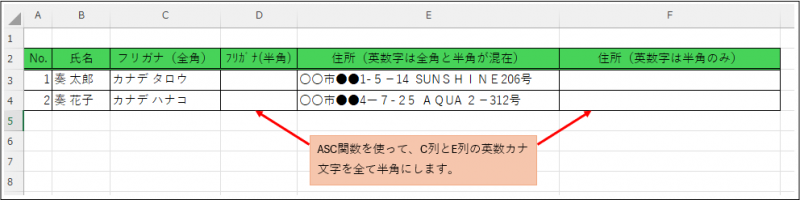
D3のセルに「=ASC(C3)」、F3のセルに「=ASC(E3)」と入力して、それぞれD4、F4のセルにコピーします。
すると、下の画像のように英数カナ文字は全て半角になりました。
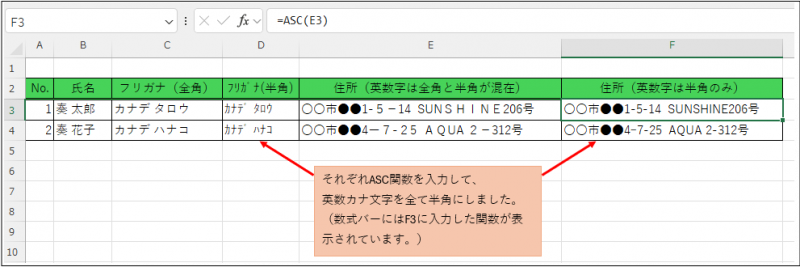
特に英数字が入力されている住所の列は、E列ではいびつな感じが否めませんが、F列ではすっきりと見えます。
実際にお仕事などで使う際は、重複してしまいますのでC列とE列は非表示にしておくとよいでしょう。
(関数が崩れてしまいますので、安易に削除はしないようにしましょう。)
簡単に使うことができる関数ですので、是非活用してみてください。
カタカナはともかく、英数字は見分けが付きにくいという方もいると思います。
一方で、その違いをしっかりと見極めることのできる人もいます。
そのような人に半角と全角が混在した書類を見せると、統一感が無いなどとマイナス評価をされてしまうかもしれません。
そこで便利なのがASC関数です。
この関数は全角の英数カナ文字を、半角の英数カナ文字に変換してくれます。
つくりは以下の通りです。
=ASC(文字列)
文字列:半角にしたい文字列を直接入力するか、セル番地を指定します。
下の表を例にしてASC関数を使ってみましょう。
C列に全角のカタカナで入力されているフリガナを、D列にASC関数を使って半角のカタカナに変換します。
また、E列に入力されている住所は半角と全角の英数字が混在して入力されていますので、F列にASC関数を使って英数字を全て半角に変換します。
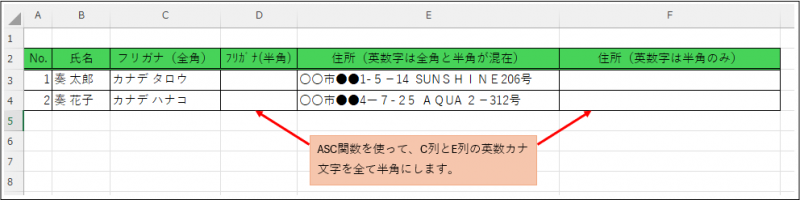
D3のセルに「=ASC(C3)」、F3のセルに「=ASC(E3)」と入力して、それぞれD4、F4のセルにコピーします。
すると、下の画像のように英数カナ文字は全て半角になりました。
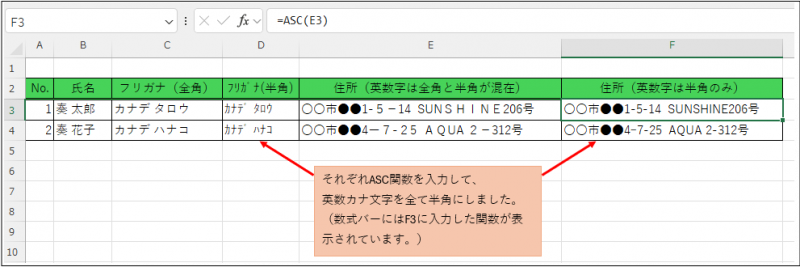
特に英数字が入力されている住所の列は、E列ではいびつな感じが否めませんが、F列ではすっきりと見えます。
実際にお仕事などで使う際は、重複してしまいますのでC列とE列は非表示にしておくとよいでしょう。
(関数が崩れてしまいますので、安易に削除はしないようにしましょう。)
簡単に使うことができる関数ですので、是非活用してみてください。








